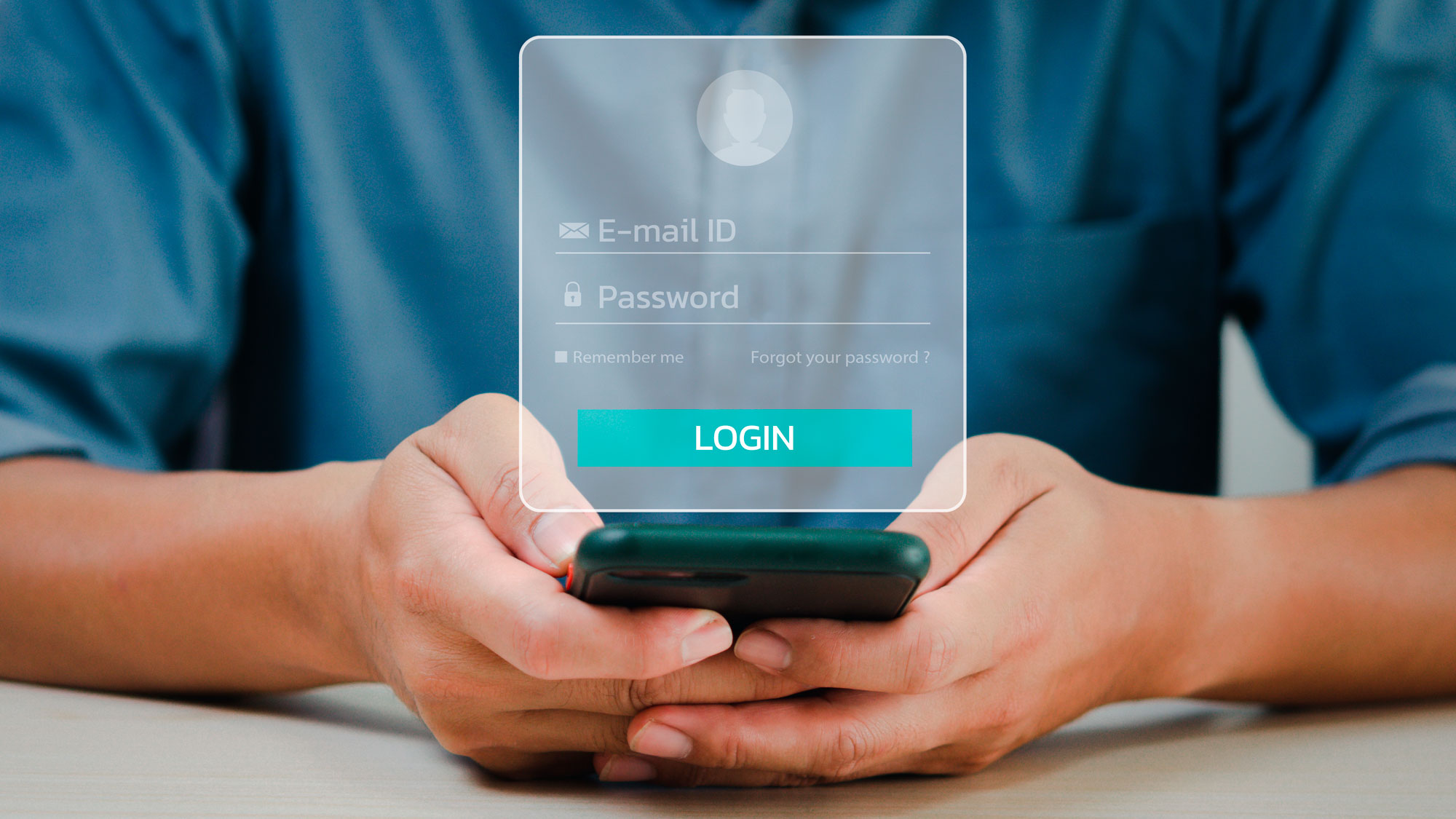I denne veiledningen viser vi hva du kan gjøre dersom du er utsatt for kontokapring, eller er «hacket», som det heter på folkemunne.

Dessverre er det ikke alltid så enkelt å få tilbake tilgangen etter at den er tatt over av noen andre. I denne veiledningen har vi forsøkt å samle de ulike metodene for flere tjenester.
Dette kan du gjøre ved kontokapring
Facebook sin offisielle metode for hackede kontoer har mange valg, muligheter og utfall. Det er derfor vanskelig å gi en konkret veiledning, men du kan alltids trykke deg frem og tilbake i skjemaet, eller så kan du starte helt på nytt.
Du må søke opp profilen din ved bruk av mobilnummer eller e-post. Som regel er dette endret av vedkommende som har tatt over kontoen din, og du vil ikke få noen treff. I så tilfelle kan du lime inn profillenken til profilen det gjelder (ofte https://www.facebook.com/fornavn.etternavn), eventuelt brukernavnet (ofte fornavn.etternavn, men det varierer).
OBS! Du må benytte en enhet du tidligere har vært innlogget på profilen din med. Dersom du har brukt PC, er dette alternativet å anbefale, men du kan også gjennomføre prosessen via mobil. For å få tilbake kontoen via app må du åpne appen og trykke på «Logg inn på annen konto», for så å gjennomføre samme prosess.
- Gå til Facebook sin offisielle skjema for misbrukt konto ved å trykke her.
- Følg instruksene på siden steg for steg, og fyll ut skjemaet så nøyaktig som du kan.
- Dersom du får beskjed om at det sendes en kode på e-post, men e-postadressen som er oppgitt ikke er din, kan du endre denne. Det varierer litt hva knappen heter, men det er noe som ligner «Jeg har ikke tilgang til disse» eller «Benytt en annen verifiseringsmetode».
Du kan få beskjed om å bekrefte en kode som sendes på e-post. Noen ganger må du også sende inn bilde av ID for å bekrefte at kontoen i realiteten tilhører deg. Dersom Facebook sier de skal kontakte deg, er det vanskelig å anslå hvor lang tid det tar før de svarer. Ha i tankene at Facebook har over to milliarder aktive brukere per måned.
Sjekk først om du kan få tilbakestilt passordet. Det gjør du ved å bruke glemt-passord-funksjonen i appen, eller ved å trykke her. Ofte vil imidlertid hackeren ha endret e-postadressen som er knyttet til kontoen, slik at du ikke får tilbakestilt passordet. Da går du frem slik:
- Gå til Instagram sitt offisielle støtteskjema ved å klikke her.
- Velg «Kontoen min har blitt hacket».
- Søk opp profilen din ved å skrive inn brukernavn, telefonnummer eller e-postadresse. Følg deretter resten av stegene.
Du får flere valgmuligheter for å gjenopprette din konto. Instagram har innført en vennefunksjon hvor du kan be to Instagram-venner om å verifisere at du er du. De to vennene du legger inn, må bekrefte innen 48 timer.
Snapchats metode for å gjenopprette hackede kontoer skjer via deres hjelpesenter.
- Gå til Snapchat sitt hjelpesenter ved å trykke her.
- Velg «Jeg tror kontoen min ble kompromittert».
- Fyll ut skjemaet, og gi Snapchat en detaljert beskrivelse av hva som har skjedd.
Snapchat vil ta kontakt med deg på e-postadressen du oppga i skjemaet. Det kan hende du blir bedt om å verifisere identiteten din.
MERK! Aldri oppgi passord eller lignende til Snapchat. En representant fra Snapchat vil aldri be deg om slik informasjon.
TikTok har ikke et skjema slik som de andre tjenestene. I tilfeller hvor du mistenker kontokapring, refereres det til Glemt-passord-funksjonen. Eventuelt kan du forsøke følgende steg for å fjerne mistenkelig aktivitet:
- Gå inn på din profil og trykk på ikonet med tre linjer.
- Trykk på «Settings and Privacy» og videre på «Security».
- Her finner du «Your devices», og du kan nå fjerne uønskede enheter.
Dersom det ikke fungerer, kan du forsøke å kontakte TikTok via deres kontaktskjema. Du finner kontaktskjemaet ved å trykke her.